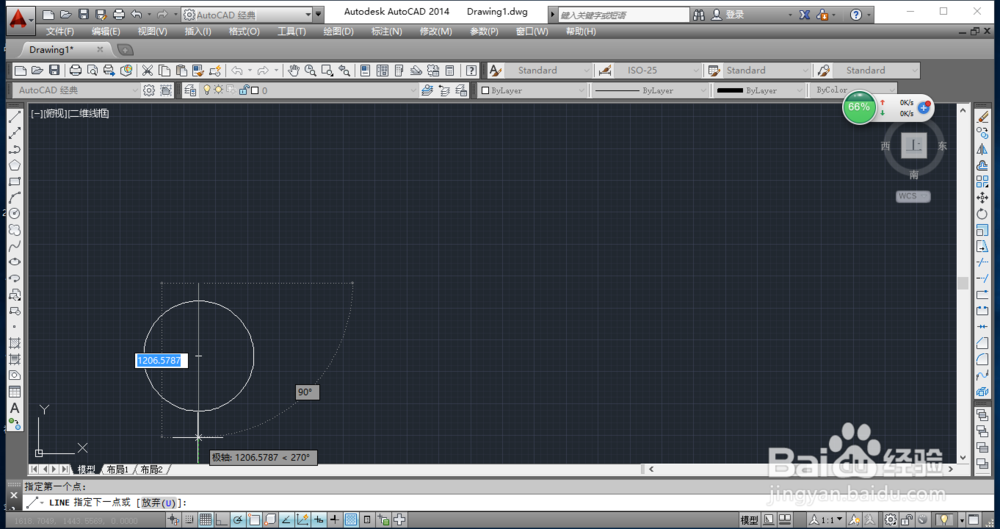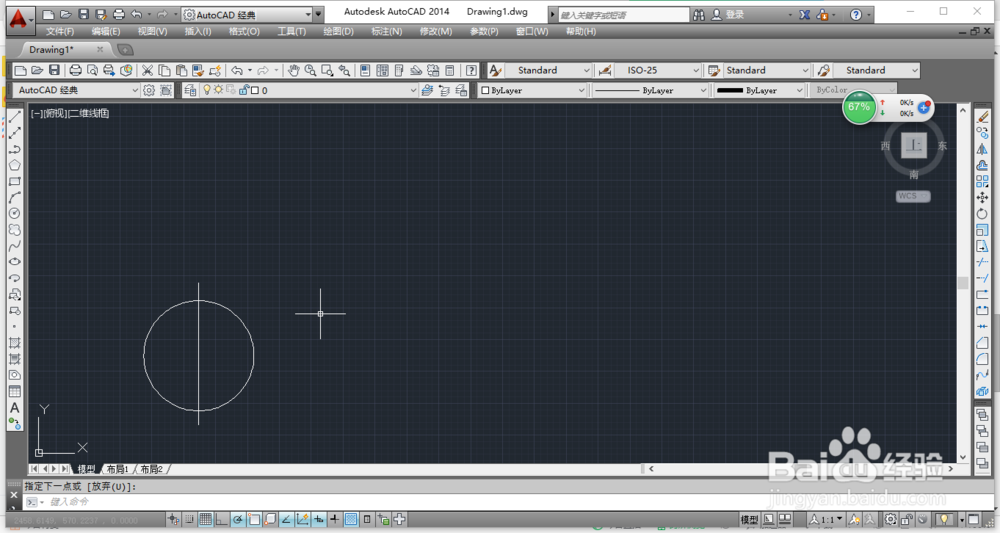1、打开AutoCAD 2014 - 简体中文 (Simplified Chinese)软件。
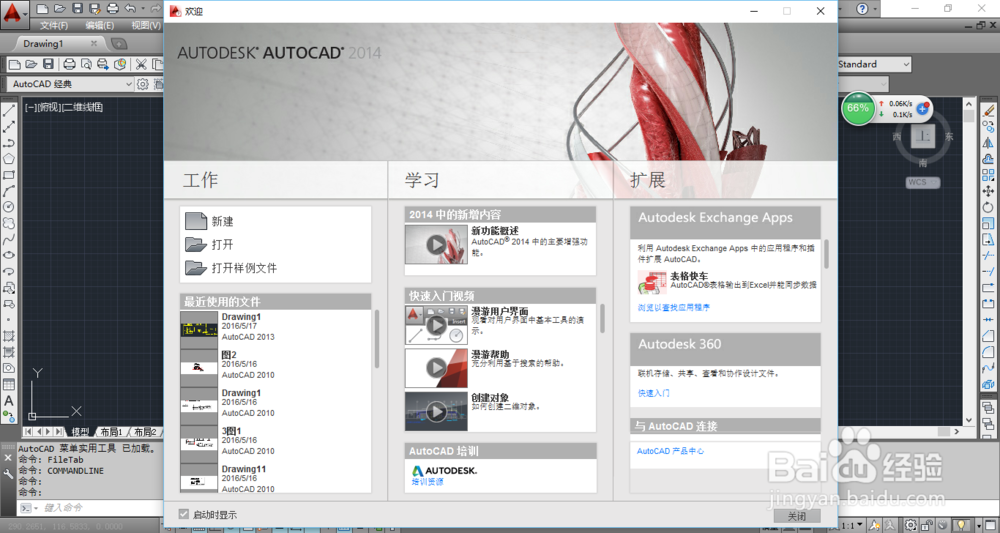
2、关闭【欢迎】对话框,如下图所示。
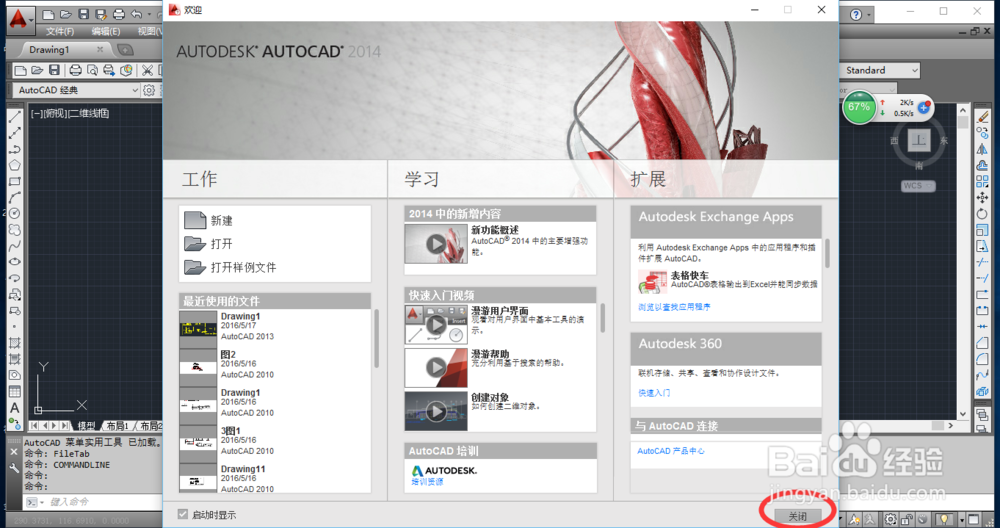
3、单击绘图工具栏上的"圆"按钮,在绘图窗口上绘制圆形,如下图所示。
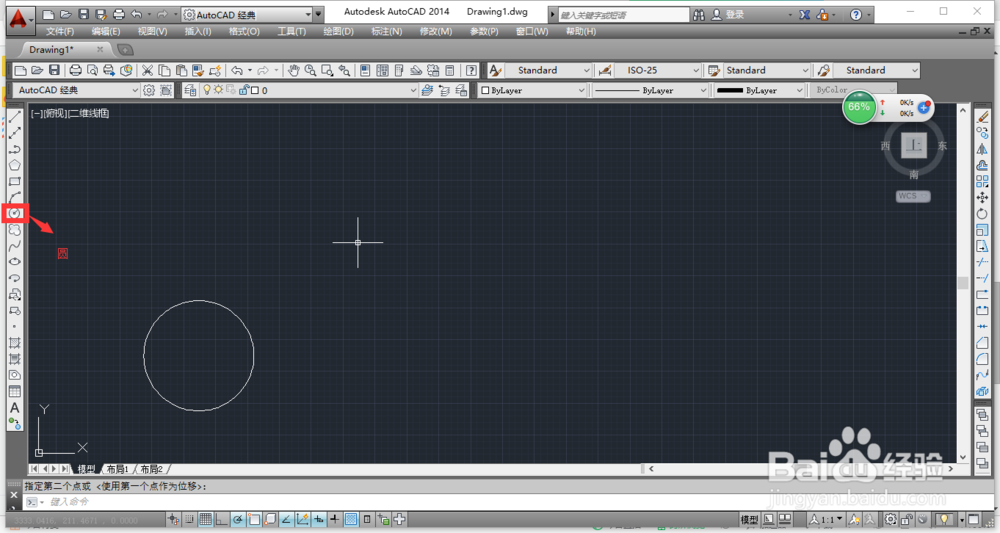
4、单击绘图工具栏上的"直线”按钮,将指针移至圆心,如下图所示。
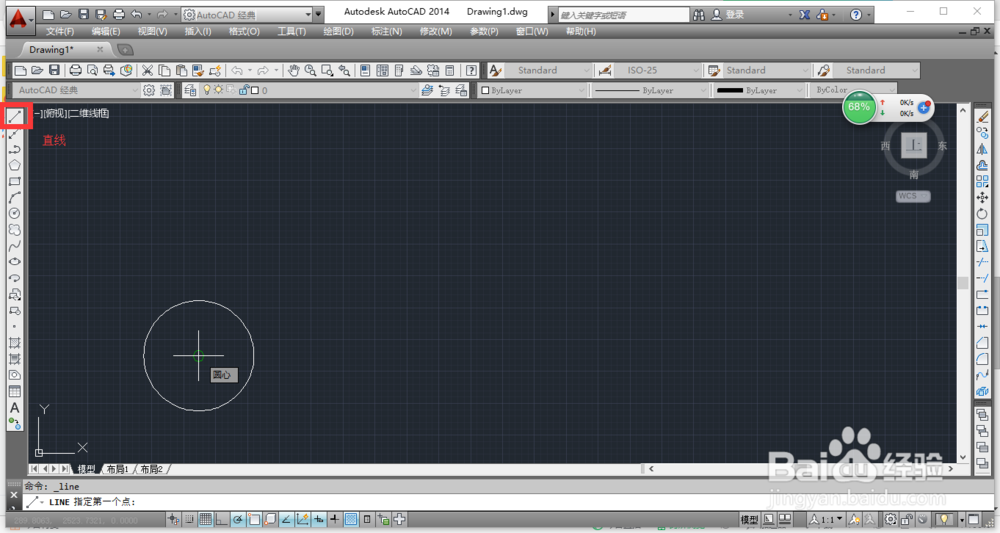
5、将指针沿着圆心的纵向中心虚线移至圆心上方的“X”位置并点击该位置,如下图所示。
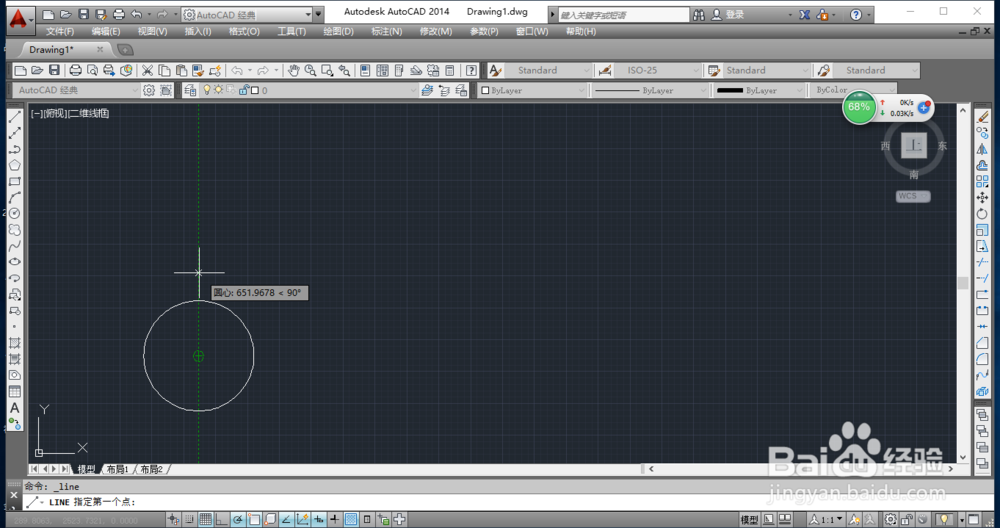
6、点击后,将指针沿着圆心的纵向中心虚线移至圆心下方的“X”位置并点击该位置,右击某处,在弹出的快捷菜单中选择"确定"按钮,如下图所示。
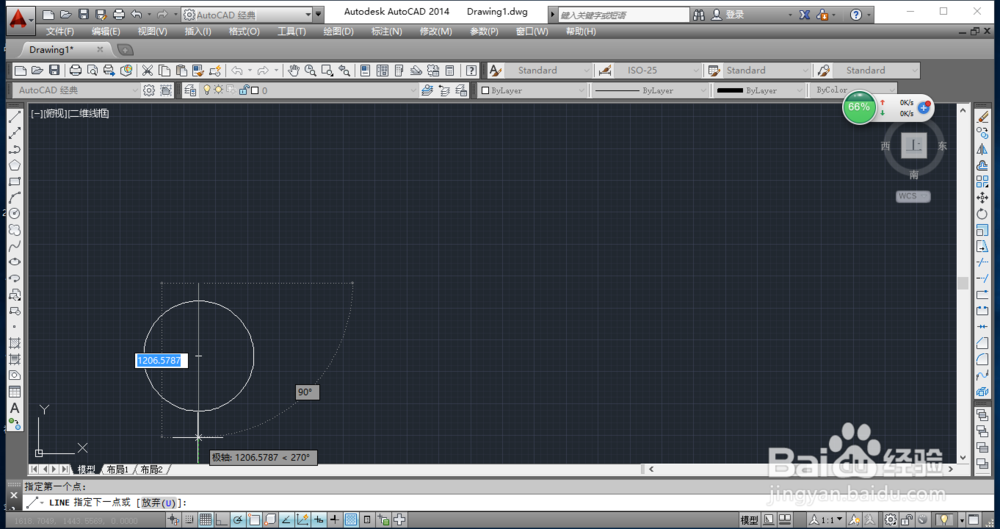
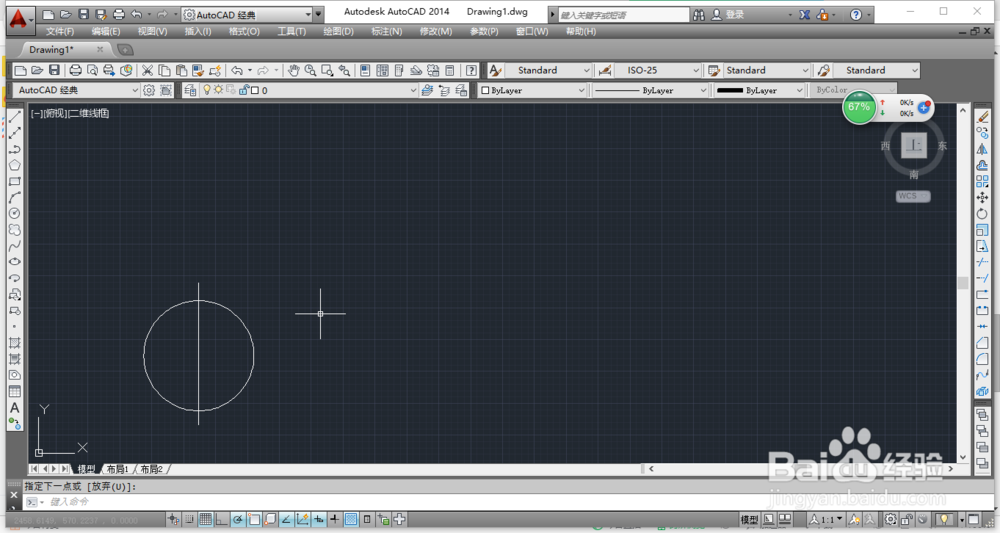
1、打开AutoCAD 2014 - 简体中文 (Simplified Chinese)软件。
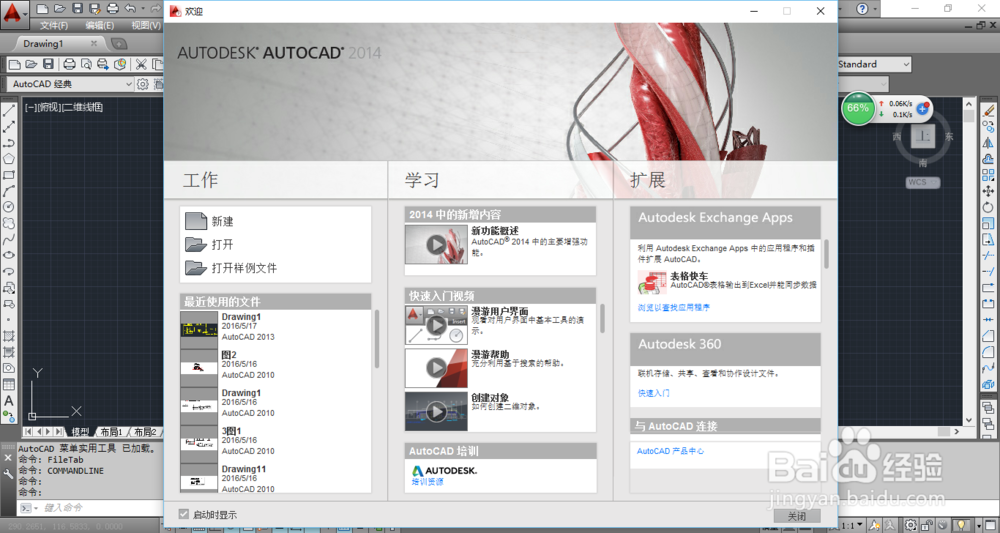
2、关闭【欢迎】对话框,如下图所示。
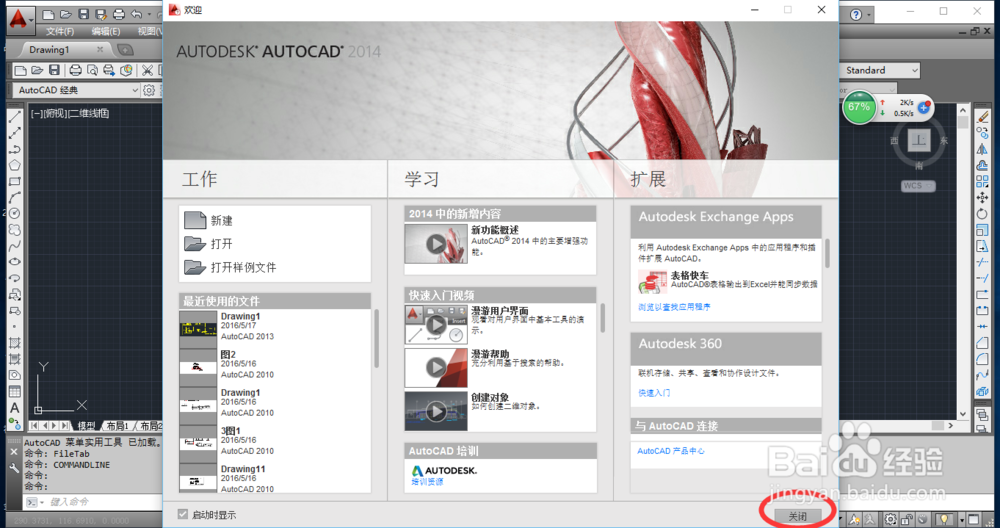
3、单击绘图工具栏上的"圆"按钮,在绘图窗口上绘制圆形,如下图所示。
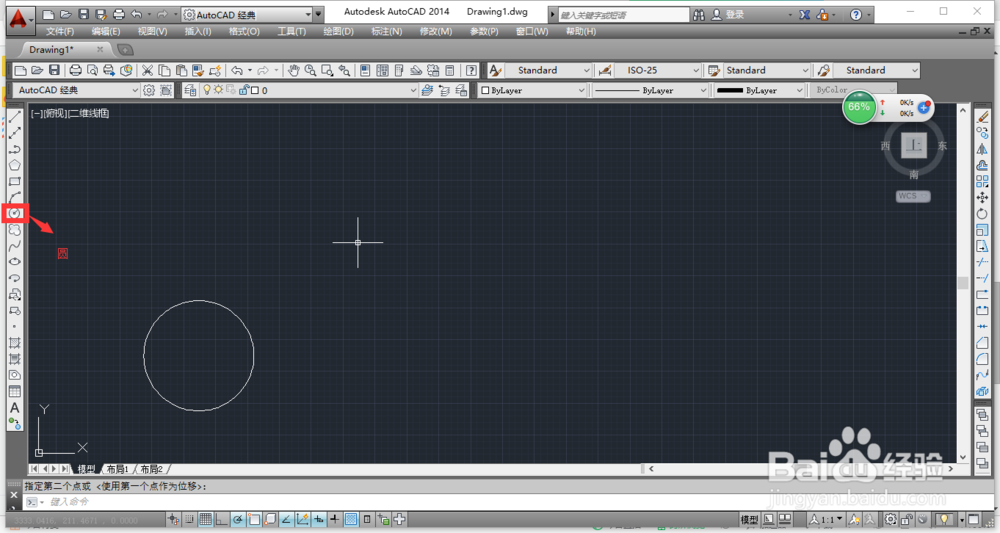
4、单击绘图工具栏上的"直线”按钮,将指针移至圆心,如下图所示。
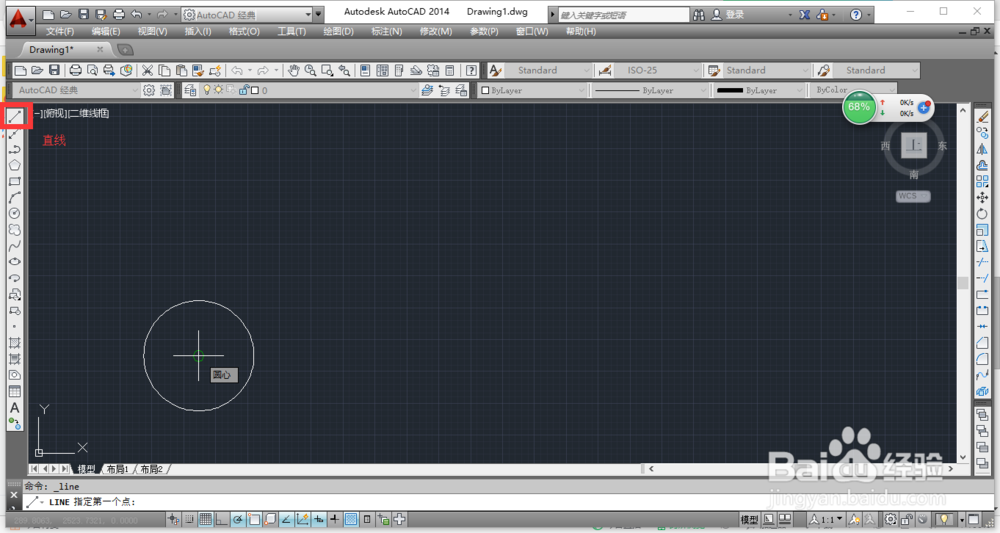
5、将指针沿着圆心的纵向中心虚线移至圆心上方的“X”位置并点击该位置,如下图所示。
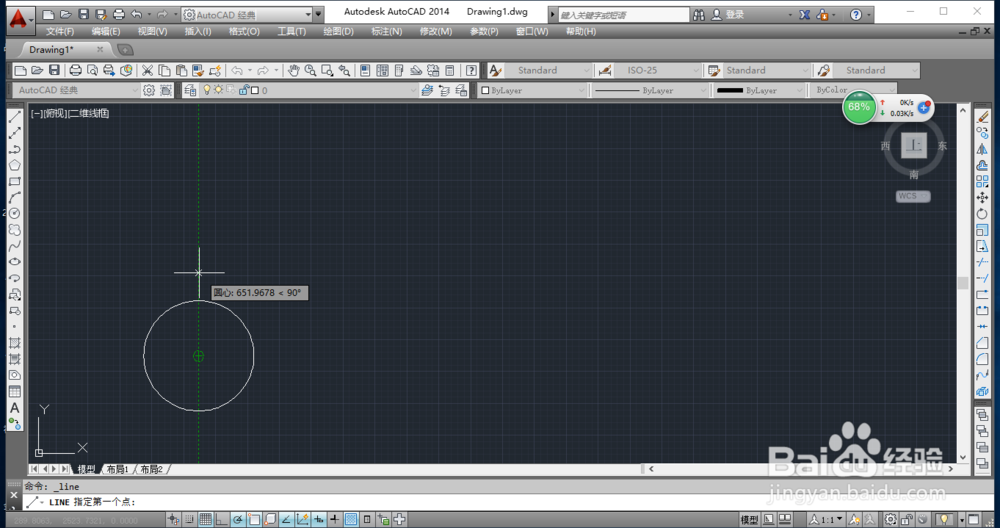
6、点击后,将指针沿着圆心的纵向中心虚线移至圆心下方的“X”位置并点击该位置,右击某处,在弹出的快捷菜单中选择"确定"按钮,如下图所示。